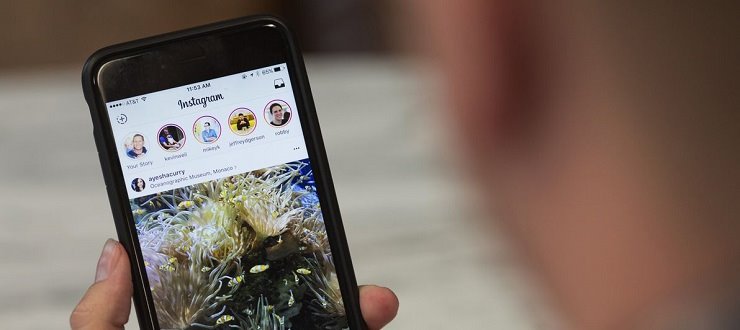
استوری ایسنتاگرام (Instagram Story) این امکان را در اختیار کاربران قرار میدهد تا لحظات شاد خوب را در قابل عکس ویدئو های کوچک و مدت دار با دیگران به اشتراک بگذارند. اما شما تا چه اندازه با ترفند هایی که استوری اینستاگرام ارائه شدهاند آشنا هستید؟ در ادامه این مطلب میخواهیم جالب ترین ترفند های استوری اینستاگرام را به شما آموزش دهیم. بنابراین با ما همراه باشید.
استوری اینستاگرام چیست و چطور از آن استفاده کنیم؟
قبل از اینکه در رابطه با ترفند های جالب استوری اینستاگرام صحبت کنیم و آن ها را به شما عزیزان آموزش دهیم بهتر است کمی در رابطه با ماهیت استوری های اینستاگرام یا همان Instagram Stories صحبت داشته باشیم. استوری قابلیتی است که به کاربر این امکان را میدهد ویدئو عکس های مورد نظرش را در اکانت خود آپلود کرده و برای مدت زمان 24 ساعت با فالوورهایش به اشتراک بگذارد. تمام ویدئو ها و عکس هایی که به عنوان استوری در اینستاگرام آپلود و اشتراک گذاری میشوند بعد از 24 ساعت از بین خواهند رفت. بنابراین به نوعی میتوانید استوری را به عنوان پست های موقت و دارای مدت زمان محدود در نظر گرفت. شاید برایتان جالب باشد که بدانید قابلیت استوری برای اولین بار توسط اپلیکیشن اسنپچت (Snapchat) ارائه شده بود و قابلیتی نیست که اینستاگرام در ارائه آن نوآوری صرف کرده باشد!
بنابراین استوری به شما این امکان را میدهد که ویدئو عکس های مورد نظرتان را به صورت مدت دار و برای 24 ساعت با فالوور هایتان به اشتراک بگذارید. باید بدانید که ارسال استوری از نظر تعداد چندان محدودیت آزاردهندهای ندارد و هر کاربر میتواند در هر 24 ساعت تا 100 استوری را در اکانت خود به اشتراک بگذارد. زمانی که کاربری در اینستاگرام استوری میگذارد، عکس پروفایل وی در نوار بالای صفحه هوم اکانت فالوورهایش با یک دایره قرمز رنگ در اطراف قرار میگیرد (مثل عکس زیر) و هر یک از فالوورهای او با لمس آیکون پروفایل وی میتوانند استوری او را مشاهده کنند. بنابراین با ماهیت استوری اینستاگرام آشنا شدید. اما چطور میتوانیم در اینستاگرام خود استوری ارسال کنیم؟

ارسال استوری در اینستاگرام بسیار ساده است و خیلی راحت قابل انجام خواهد بود. بدین منظور کافیست به ترتیب مراحل زیر را طی کنید:
- اپلیکیشن اینستاگرام را اجرا کرده وارد اکانت خود شوید.
- به صفحه هوم (آیکون با نماد خانه زیر صفحه) بروید.
- انگشت خود را به سمت راست سوایپ کنید.
- عکس مورد نظرتان را ضبط کنید یا با نگه داشتن آیکون ضبط عکس، دستور ضبط ویدئو را صادر نمایید. همچنین میتوانید عکس یا ویدئوی قبلی که مورد نظرتان است را با انتخاب آیکون گالری از گوشه صفحه انتخاب کنید.
- گزینه Your Story را انتخاب نمایید.
به همین راحتی میتوانید در اینستاگرام استوری ارسال کند. یک نکته جالب که باید در حین ضبط ویدئو برای استوری ایسنتاگرام به آن توجه داشته باشید این است که با نگه داشتن آیکون ضبط ویدئو یک دایره قرمز رنگ در اطراف آن نمایان میشود. هر بار که این دایره قرمز رنگ یک دور کامل بزند، یکی از پارت های ویدئوی استوری شما به پایان رسیده است. همانطور که قبلا هم گفتیم محدودیت آزاردهندهای از نظر تعداد ارسال پست در استوری اینستاگرام وجود ندارد و هر کاربر در 24 ساعت میتواند حداکثر 100 استوری را با دیگر کاربران به اشتراک بگذارد. اگر استوری های شما از این تعداد عبور کنند و برای مثال به 101 عدد استوری برسند، استوری شماره 1 یا اول شما حذف میشود و استوری جدید جایگزین آن خواهد شد. پس نگران چرخش های پیاپی نوار قرمز رنگ اطراف دایره و زیاد شدن تعداد ویدئو های استوری خود نباشید. مراحل فوق ساده ترین حالت ارسال استوری در اینستاگرام را شامل میشوند. اما استوری ایسنتاگرام میتواند پیچیده تر از این مسائل هم باشد. در ادامه این مطلب میخواهیم جالب ترین ترفند های استوری اینستاگرام را برایتان شرح دهیم.
ترفند 1: اضافه کردن هایلایت (Highlight)

همانطور که قبلا گفتیم استوری های اینستاگرام پس از 24 ساعت از بین میروند. یعنی اگر شما استوری بگذارید و بعد از24 ساعت یکی از فالوورهایتان دوباره وارد اکانت شما شود و بخواهد آن استوری را مشاهده کند، قادر به انجام این کار نخواهد بود. اما قابلیتی تحت عنوان هایلایت (Highlight) در اینستاگرام ارائه شده که امکان ذخیره کردن استوری های اینستاگرام در پروفایل را فراهم میکند. این قابلیت برای فردی کاربرد دارد که استوری را قرار داده است وی میتواند با این قابلیت استوری خود را در پروفایلش ذخیره کند. از آن پس زمانی که هر کاربر وارد اکانت وی شود، در بخشی اختصاصی که با عنوان Highlight مشخص شده، لیست استوری های جالب و ذخیره شده کاربر را مشاهده خواهد کرد. برای فعالسازی این قابلیت ابتدا باید مراحل زیر طی شوند:
- وارد بخش Settings اکانت اینستاگرام خود شوید.
- گزینه Story Settings را انتخاب کنید.
- گزینه Save to Archive را فعال نمایید.
از این پس زمانی که به بخش پروفایل اینستاگرام خود بروید یک آیکون با نماد "بعلاوه" در زیر نام و توضیحات اکانتتان نمایان میشود. کافیست این آیکون را انتخاب و از لیست استوری های خودتان، استوری که مورد نظرتان است و میخواهید هایلایت شود را انتخاب کنید. بدون تردید امکان ذخیره استوری ها در پروفایل یا اصطلاحا قابلیت هایلایت (Highlight) یکی از جالب ترین ترفند های استوری اینستاگرام است.
ترفند 2: اضافه کردن لینک به استوری
شاید برایتان جالب باشد که بدانید امکان اضافه کردن لینک هم به استوری اینستاگرام وجود دارد! اما چطور؟ برای انجام این کار کافیست پس از اینکه عکس یا ویدئوی مورد نظرتان را برای ارسال در استوری انتخاب کردید، آدرس لینک مورد نظرتان را روی صفحه تایپ کنید. البته انجام این کار فقط در شرایطی امکانپذیر است که حداقل 10000 فالوور داشته باشید و اکانت شما هم از نوع بیزینس پروفایل (Business Profile) باشد.
ترفند 3: منشن کردن دیگران در استوری

حتما با قابلیت منشن کردن آشنا هستید. این قابلیت سبب میشود تا شما با استفاده از نماد @ بتوانید توجه دیگر افراد را به پستی خاص جلب کنید. انجام این کار در استوری اینستاگرام هم امکانپذیر است. بدین منظور بعد از اینکه عکس یا ویدئوی مورد نظرتان را برای ارسال به عنوان استوری انتخاب کردید، آیکون با نماد "حروف انگلیسی" را انتخاب کنید. نماد @ را تایپ و سپس نام کاربر پروفایل فردی که میخواهید در استوری شما منشن شود را تایپ کنید. دقت داشته باشید که مابین نماد @ و نام پروفایل مخاطب مورد نظرتان هیچ فاصلهای قرار ندهید. بدین ترتیب بعد از اینکه استوری شما منتشر شد، کاربری که نامش در استوری منشن شده، از این موضوع با خبر میشود و همچنین دیگر فالوورهای شما میتوانند با لمس نام وی به پروفایل او دسترسی داشته باشند. منشن کردن دیگران در استوری اینستاگرام میتواند برای افرادی که به دنبال تبلیغات و افزایش فالوور هستند بسیار کاربردی باشد.
ترفند 4: بازنشر پست های اینستاگرام در قالب استوری
احتمالا از این موضوع مطلع نیستید اما امکان بازنشر پست های اینستاگرام دیگر کاربرانی که اکانت آن ها عمومی باشد در قالب استوری اینستاگرام وجود دارد. به بیان دیگر شما میتوانید پست هایی که مورد پسندتان بوده و مثلا در بخش اکسپلور اینستاگرام با آن ها رو به رو شدهاید را خیلی راحت در اکانت خود استوری کنید. برای انجام این کار کافیست آیکون "اشتراک گذاری" را از زیر پست مورد نظرتان انتخاب و سپس گزینه Add post to your story را انتخاب نمایید. به همین سادگی پست مورد نظر در استوری شما بازنشر میشود.
ترفند 5: بازنشر استوری هایی که در آن ها منشن شدهاید!
یکی دیگر از جالب ترین ترفند های استوری اینستاگرام مربوط به امکان بازنشر استوری هایی میشود که کاربر در آن ها منشن شده است. همانطور که قبلا گفتیم کاربران اینستاگرام میتوانند با تایپ نماد @ و نام پروفایل کاربران، آن ها را در استوری خودشان منشن کنند. در این شرایط مخاطبی که در استوری منشن شده هم به لطف وجود قابلیتی تحت عنوان Mention Sharing اینستاگرام میتواند استوری مورد نظر را بازنشر دهد. در این شرایط نام پروفایل فردی که در استوری خود شما را منشن کرده بود در استوری جدید شما جایگزین نامتان میشود. بنابراین امکان بازنشر استوری هایی که در آن ها منشن شده باشید هم وجود دارد و این ویژگی از جالب ترین ترفند های استوری اینستاگرام است.
ترفند 6: طرح پرسش

اینستاگرام این امکان را در اختیار کاربران قرار میدهد تا با استفاده از قابلیت استوری بتوانند به دو صورت پرسش مطرح کنند. حالت اول طرح پرسش به گونهای است که ارسال کننده استوری یک سوال از مخاطبین خود میپرسد و مخاطبین وی میتوانند به آن پاسخ دهند. برای ارسال اینگونه استوری ها کافیست بعد از اینکه عکس یا ویدئوی مورد نظرتان برای ارسال در استوری را انتخاب کردید، آیکون با نماد "استیکر" را از بالای صفحه انتخاب کنید. حالا گزینه POLL را گزینهای که "شکلک قلب و یک اسلایدر" دارد را انتخاب نمایید. سپس سوال خود را مطرح سازید. در حالتی که گزینه POLL را انتخاب کرده باشید میتوانید دو پاسخ مختلف برای سوال خود انتخاب کنید تا فالوورهایتان بتوانند پاسخ مورد نظرشان را از بین دو گزینه انتخاب کنند. در حالتی هم که گزینه "شکلک قلب و یک اسلایدر" را انتخاب کنید، فالوروهایتان میتوانند میزان علاقه خود نسبت به آن موضوع مطرح شده را روی اسلایدر مشخص نمایند. اما در حالت دوم طرح پرسش شما به عنوان مخاطب در نظر گرفته خواهید شد و کاربرانی که استوری شما را مشاهده کرده باشند میتوانند از شما یک سوال بپرسند. در این حالت شما میتوانید بعد از دریافت سوال کاربران به آن ها پاسخ دهید. پس امکان طرح پرسش در استوری اینستاگرام به دو صورت اصلی امکانپذیر خواهد بود.
ترفند 7: اضافه کردن گیف (GIF) به استوری اینستاگرام
یکی دیگر از ترفند های جالب استوری اینستاگرام مربوط به امکان اضافه کردن تصاویر متحرک گیفت (GIF) به استوری ها میشود. نحوه استفاده از این قابلیت خیلی ساده است. کافیست بعد از اینکه محتوای مورد نظرتان برای ارسال در استوری را انتخاب کردید، آیکون "استیکرها" را از بالای صفحه انتخاب کنید و سپس با تایپ موضوع مورد نظرتان یک تصویر متحرک خوب را انتخاب نمایید تا به استوری شما اضافه شود.
ترفند 8: اضافه کردن عکس از دوربین به استوری
قابلیت ها و گزینه هایی که در بخش استیکرهای استوری اینستاگرام ارائه شدهاند بسیار متنوع هستند و تنوع آن ها روز به روز و با آپدیت های اینستاگرام در حال افزایش است. یکی از جالب ترین گزینه های جدیدی که در این بخش ارائه شده، آیکون دوربین است که به کاربر اجازه میدهد استوری های خودش را به صورت تصویر در تصویر ارسال کند. به عنوان مثال شما میتوانید در ویدئو یا عکسی که استوری کردهاید تصویر خودتان را هم به صورت یک دایره کوچک در گوشهای از صفحه ضمیمه نمایید. برای انجام این کار کافیست بعد از انتخاب پست مورد نظرتان برای ارسال در استوری، آیکون "استیکرها" را از بالای صفحه انتخاب و گزینه با نماد "دوربین" را لمس نمایید. سپس میتوانید عکس مورد نظرتان را گرفته و به صورت تصویر در تصویر در استوری خود ارسال نمایید. با استفاده از این قابلیت میتوان تصاویر و استوری های بسیار بامزه و جالبی خلق کرد.
ترفند 9: اضافه کردن موزیک به استوری اینستاگرام
اضافه کردن موزیک به استوری اینستاگرام هم به چندین روش مختلف امکانپذیر است، اما بهترین روش موجود مربوط به اضافه کردن مستقیم موزیک از طریق خود اینستاگرام و گزینه مربوط به "استیکرها" میشود. برای اینکه امکان استفاده از این قابلیت را داشته باشید باید جدیدترین نسخه برنامه اینستاگرام را دانلود و بر روی گوشی خود نصب کنید. ممکن است اضافه شدن استیکر موزیک به اینستاگرام شما کمی زبان ببرد یا برای دسترسی و استفاده از آن نیازمند بکارگیری ابزار تغییر IP باشید. بعد از اینکه جدیدترین نسخه اینستاگرام را روی گوشی نصب کردید، عکس یا ویدئوی مورد نظرتان برای ارسال به عنوان استوری را انتخاب کنید. سپس آیکون "استیکرها" را از بالای صفحه انتخاب نمایید.

مشاهده خواهید کرد که مثل عکس بالا یک آیکون با عنوان "Music" به استیکرهای استوری اینستاگرام اضافه شده است. این آیکون را انتخاب کنید تا لیست محبوب ترین و پرطرفدارترین موزیک های روز نمایان شود. میتوانید با تایپ نام موزیک مورد نظرتان سریعا آن را سرچ کرده و در صورت نیاز به استوری خود اضافه کنید. این قابلیت بدون تردید یکی دیگر از جالب ترین ترفند های استوری اینستاگرام است. همانطور که قبلا هم اشاره شد، امکان اضافه کردن موزیک به استوری اینستاگرام با روش های دیگر هم وجود دارد. به عنوان مثال میتوانید موزیک مورد نظرتان را از طریق گوشی پخش و در همان حین ویدئوی استوری را ضبط کنید. در این حالت ویدئوی ضبط شده در استوری همراه با موزیکی خواهد بود که در گوشی پخش میشود.
ترفند 10: قابلیت Focus (پرتره اختصاصی اینستاگرام)
اغلب گوشی های رده بالا و میان رده امروزی از قابلیت عکسبرداری پرتره (Portrait Mode) پشتیبانی میکنند. این قابلیت منجر میشود که بر روی یک شی یا جسم فوکوس کامل انجام گیرد و محتوای پشت صفحه تار شود. به عنوان مثال شما میتوانید تصویر صورت خودتان را کاملا واضح و تمام محتوای پشت صحنه را تار کنید. به این سبک عکسبرداری که پس زمینه تار دارد اصطلاحا پرتره گفته میشود. اما متاسفانه برخی از گوشی های قدیمی و رده پایین قابلیت ضبط عکس های پرتره را ندارد. اینستاگرام برای رفع نیاز این دسته از کاربران قابلیت پرتره اختصاصی را برای کاربرانش ارائه کرده است. در این روش از ترفندهای نرم افزاری برای تار کردن محتوای پس زمینه استفاده میشود. با استفاده از این قابلیت می توانید عکس هایی با پس زمینه تار را در استوری اینستاگرام خود به اشتراک بگذارید.

به منظور استفاده از این ترفند که در اینستاگرام با عنوان Focus معرفی شده کافیست اپلیکیشن اینستاگرام را باز کنید و انگشت خود را در صفحه هوم به سمت راست سوایپ نمایید تا دوربین گوشی فعال شود. حال از گزینه هایی که برای تعیین حالت عکسبرداری و ضبط فیلم ارائه شدهاند، گزینه Focus را انتخاب کنید.عکس مورد نظرتان را ضبط و به راحتی در استوری ارسال کنید. بنابراین دیگر برای ارسال استوری هایی که در آن ها عکس پرتره ارائه شده نیازی به داشتن گوشی های رده بالا و بهرهمند از دو لنز دوربین نخواهید داشت و با استفاده از حالت Focus اپلیکیشن اینستاگرام میتوانید به سادگی عکس های پرتره ضبط و در استوری خود ارسال کنید.
ترفند 11: انتخاب همزمان چند عکس ویدئو از گالری و ارسال در استوری
خیلی از کاربران اینستاگرام تصور دارند که برای اشتراک گذاری عکس ها ویدئو های مورد نظرشان از گالری باید حتما آن ها را تک تک انتخاب و استوری کنند، اما در حقیقت اینطور نیست و امکان انتخاب همزمان چند عکس یا ویدئو از گالری گوشی و استوری کردن آن ها وجود دارد. برای مثال شما میتوانید به طور همزمان سه عکس و ویدئو را انتخاب و در استوری خود ارسال کنید. بدین منظور کافیست به شرح زیر عمل کنید:
- وارد اپلیکیشن اینستاگرام و اکانت خود شوید.
- در بخش هوم، انگشت خود را از سمت چپ به راست سوایپ کنید.
- آیکون "گالری" را از گوشه سمت چپ و پایین صفحه انتخاب نمایید.

- آیکونی که در عکس فوق نشان دادهایم را از گوشه سمت راست و بالای صفحه انتخاب کنید.
- حالا میتوانید ویدئو ها و عکس هایی که تمایل دارید به طور همزمان انتخاب و استوری شوند را انتخاب نمایید. بدین منظور کافیست ویدئو یا عکس های مورد نظرتان را لمس کنید تا تیک دایره کنار آن ها زده شود.
- سپس گزینه Next را انتخاب کنید.
- در نهایت میتوانید تمام ادیت یا ویرایش هایی که مورد نظرتان است را روی عکس ویدئو های انتخاب شده انجام دهید.
- در انتها گزینه Your Story را انتخاب نمایید تا پست ایجاد شده در اکانتتان استوری شود.
.jpg)
پس امکان انتخاب همزمان چند عکس ویدئو اشتراک گذاری آن ها در استوری اینستاگرام هم وجود دار. این قابلیت هم بدون تردید یکی از جالب ترین ترفند های استوری اینستاگرام است که بکارگیری این قابلیت را در اپلیکیشن مذکور سادهتر میکند.
ترفند 12: استوری کردن ویدئو های با طول بیشتر از 15 ثانیه
حتما میدانید که ویدئو هایی که در اینستاگرام استوری میشوند به پارت ها یا بخش های 15 ثانیهای تقسیم بندی خواهند شد و این موضوع ممکن است کمی آزاردهنده باشد. اما آیا میدانستید که با استفاده از ترفندی خاص میتوان ویدئو های با طور بیشتر از 15 ثانیه را هم در اینستاگرام استوری کرد و از بخش بخش شدن آن ها جلوگیری به عمل آورد؟ برای انجام این کار باید از اپلیکیشن های خاصی استفاده کنید که امکان برش دادن ویدئوها را فراهم کنند. اگر گوشی شما اندرویدی است، اپلیکیشن Story Cutter را از پلی استور دانلود کنید و اگر از آیفون های اپل استفاده میکنید، اپلیکیشن CUTSTORY را از اپ استور دانلود نمایید. ما در ادامه با فرض اینکه شما یک گوشی اندرویدی دارید و از اپلیکیشن Story Cutter استفاده میکنید پیش میرویم. به منظور ارسال استوری های طولانی و بیشتر از 15 ثانیه با استفاده از این برنامه مراحل زیر را طی کنید:
- اپلیکیشن Story Cutter را اجرا کنید.
- گزینه Gallery را انتخاب کنید تا بتوانید از گالری گوشی، ویدئوی موردنظرتان را انتخاب نمایید. همچنین با انتخاب گزینه Record میتوانید به طور آنی و از طریق خود برنامه Story Cutter یک ویدئوی جدید ضبط کنید.

- منتظر باشید تا پروسه برش ویدئو توسط برنامه انجام شود و پیغام مشابه با عکس فوق و سمت چپ نمایان گردد. در این مرحله گزینه View Story را انتخاب کنید.
- حالا وارد اپلیکیشن اینستاگرام شوید ویدئویی که توسط برنامه Story Cutter ساخته شده را در استوری خود آپلود کنید.
بدین ترتیب میتوانید ویدئو های با طول بیشتر از 15 ثانیه را در استوری اینستاگرام خود ارسال نمایید. بدون شک این قابلیت یکی از جالب ترین ترفند های استوری اینستاگرام است که خیلی از کاربران از آن مطلع نیستند. روند انجام این کار در آیفون های اپل و با اپلیکیشن CUTSTORY هم کاملا مشابه با مراحلی خواهد بود که شرح دادیم.
ترفند 13: میوت کردن استوری کاربران
اگر بنا به هر دلیل تمایل دارید که استوری اینستاگرام حساب کاربر خاصی برای شما نمایش داده نشود و فقط پست های او را ببینید، میتوانید از قابلیت میوت کردن استوری (Mute Story) استفاده کنید. برای انجام این کار کافیست به پروفایل مخاطب مورد نظر که میخواهید استوری هایش میوت شود مراجعه کنید و سپس آیکون سه نقطه گوشه سمت راست و بالای صفحه را لمس نمایید.

از بین گزینه های نمایان شده، گزینه Mute و سپس Mute Story را انتخاب کنید تا استوری های مخاطب مورد نظر میوت شود. روش دیگری هم برای انجام این کار وجود دارد. در این حالت کافیست زمانی که مخاطبی استوری گذاشته و دوست ندارید استوری های وی در نوار ابزار استوری های اکانتتان نمایش داده شود، انگشت خود را روی پروفایل وی قرار داده و چند ثانیه نگه دارید تا پنجره پاپآپی نمایان شود. در این پنجره گزینه Mute را انتخاب کنید.
ترفند 14: ارسال کوئیز یا تست (Quiz)
قابلیت جالب بعدی که امکان استفاده از آن در استوری اینستاگرام وجود دارد مربوط به ارسال کوئیز یا سوالات تستی و چند گزینهای میشود. در این ترفند شما میتوانید یک پرسش را در استوری خود مطرح کنید و چند گزینه برای پاسخ دادن به آن ها در نظر بگیرید و از این بین یکی از پاسخ ها را به عنوان پاسخ صحیح و اصلی تعیین کنید. کاربرانی که استوری شما را ببینند میتوانند از بین گزینه های موجود یکی را انتخاب کنند و از صحت یا عدم صحت پاسخ خود مطلع شوند. ضمنا شما میتوانید به طور کامل ببینید که کدام کاربران چه گزینه هایی را انتخاب کردهاند. برای ارسال Quiz در استوری اینستاگرام باید اینستاگرام خود را به جدیدترین نسخه آپدیت کنید و سپس مراحل زیر را طی نمایید:
.jpg)
- اپلیکیشن اینستاگرام را اجرا کرده وارد اکانت خود شوید.
- به صفحه هوم (آیکون با نماد خانه زیر صفحه) بروید.
- انگشت خود را به سمت راست سوایپ کنید.
- عکس مورد نظرتان را ضبط کنید یا با نگه داشتن آیکون ضبط عکس، دستور ضبط ویدئو را صادر نمایید. همچنین میتوانید عکس یا ویدئوی قبلی که مورد نظرتان است را با انتخاب آیکون گالری از گوشه صفحه انتخاب کنید).
- آیکون "استیکرها" را از بالای صفحه انتخاب کنید.
- گزینه Quiz را انتخاب کنید.
- سوال و پاسخ های مورد نظرتان را مشخص کنید.
- استوری خود را ارسال نمایید.
بنابراین قابلیت ارسال کوییز یا سوال هم میتواند یکی دیگر از جالب ترین و جدیدترین ویژگی های استوری اینستاگرام جالب باشد.
نتیجهگیری
همانطور که مشاهده کردید در این مطلب به معرفی 11 مورد از جالب ترین ترفند های استوری اینستاگرام پرداختیم. سعی کردیم به ترفندهایی اشاره داشته باشیم که کمتر کاربری با آن ها آشنایی دارد. اگر شما هم با ترفند خاصی در استوری اینستاگرام آشنا هستید، میتوانید در بخش نظرات همین مطلب آن را با ما و دیگر دوستان خود به اشتراک بگذارید.
:: برچسبها:
استوری اینستاگرام ,
ترفندهای استوری اینستاگرام ,
قابلیت های استوری اینستاگرام ,
آموزش استوری اینستاگرام ,
:: بازدید از این مطلب : 395
|
امتیاز مطلب : 0
|
تعداد امتیازدهندگان : 0
|
مجموع امتیاز : 0

